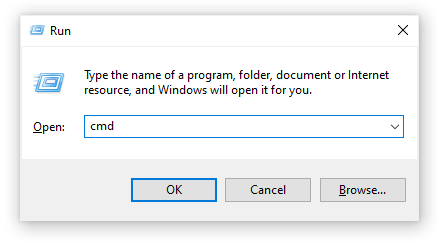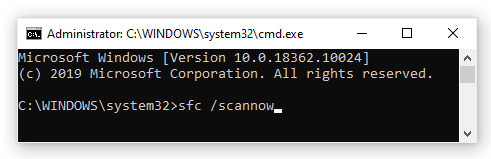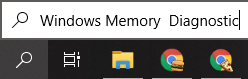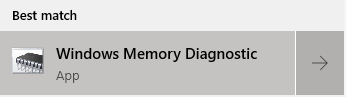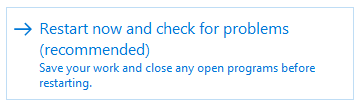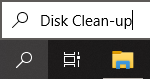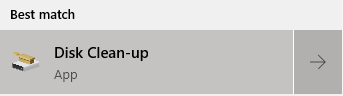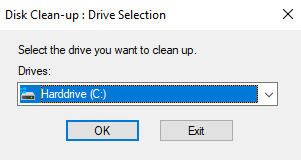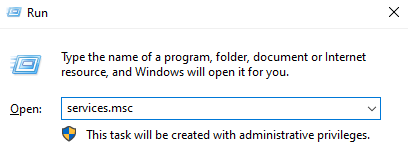Nhiều người dùng Windows 10 đã báo cáo rằng một quá trình có vấn đề được gọi là Báo cáo sự cố Windows đã làm giảm hiệu suất đáng kể. Điều này xảy ra do quá trình sử dụng lượng CPU cao bất thường, làm chậm máy tính của bạn.
các biểu tượng máy tính để bàn của tôi đã đi đâu windows 10
Quá trình này cũng được gọi là Werfault.exe , điều này có vẻ đáng báo động đối với một số người. Quá trình đột ngột ăn mòn bộ nhớ của bạn là không tốt - trong bài viết này, bạn có thể tìm hiểu chính xác quá trình này là gì và cách bạn có thể thoát khỏi các vấn đề do nó gây ra.

Quy trình Báo cáo Vấn đề Windows (Werfault.exe) là gì?
Báo cáo lỗi Windows , Còn được gọi là Werfault.exe , là một quá trình xử lý các báo cáo lỗi của bạn. Bất cứ khi nào một trong các ứng dụng của bạn gặp sự cố hoặc gặp sự cố, bạn có thể báo cáo điều này cho Microsoft và nâng cao khả năng khắc phục sự cố của họ trong bản cập nhật trong tương lai.
Trong những trường hợp bình thường, quá trình này là không phải là vi-rút hoặc phần mềm độc hại . Tuy nhiên, một số mối đe dọa nâng cao có thể tự ngụy trang thành quá trình Werfault.exe, điều này cần phải chú ý. Dưới đây, bạn có thể tìm thấy hướng dẫn về cách quét phần mềm độc hại trên PC, loại bỏ khả năng có Werfault.exe giả đang tồn tại trên thiết bị của bạn.
Lỗi báo cáo sự cố Windows phổ biến (Werfault.exe)
Ngay cả khi bạn có một quy trình Báo cáo Sự cố Windows (Werfault.exe) hoàn toàn hợp pháp đang chạy trên máy tính của mình, nó vẫn có thể gây ra sự cố cho bạn. Chúng tôi có thể thu thập các vấn đề phổ biến nhất liên quan đến quy trình, giúp việc truy tìm nguồn gốc của quy trình trở nên dễ dàng hơn.
- Bất thường sử dụng CPU cao . Có lẽ vấn đề rõ ràng nhất liên quan đến quá trình này là việc sử dụng CPU cao. Khi CPU của bạn chịu nhiều áp lực, máy tính của bạn sẽ tự nhiên bắt đầu hoạt động chậm hơn. Điều này có thể đạt đến mức khó có thể thực hiện ngay cả những tác vụ cơ bản nhất mà không cần đợi mọi thứ tải xong.
- Các tệp hệ thống hoặc khóa đăng ký bị hỏng hoặc bị thiếu . Nếu tệp hệ thống hoặc khóa đăng ký của bạn bị hỏng hoặc bị xóa, bạn có thể bắt đầu gặp sự cố với Báo cáo sự cố Windows (Werfault.exe).
- Lỗi ứng dụng Werfault.exe . Luôn có khả năng xảy ra các lỗi khác liên quan đến Werfault.exe. Những vấn đề này có thể khiến việc sử dụng một số ứng dụng và tính năng của Windows không thể thực hiện được.
- Werfault.exe đã gặp sự cố và cần đóng lại. Chúng tôi xin lỗi về sự bất tiện này . Thông báo lỗi Windows 10 chung chung này có thể bật lên và báo hiệu rằng bạn không thể sử dụng công cụ Báo cáo sự cố của Windows nữa.
Hướng dẫn sửa lỗi Báo cáo sự cố Windows (Werfault.exe)
Bây giờ chúng ta đã xem xét kỹ hơn quy trình Báo cáo sự cố Windows (Werfault.exe) chính xác là gì, đã đến lúc tìm kiếm giải pháp. Dưới đây là một số phương pháp bạn có thể sử dụng để khôi phục trật tự trên máy tính của mình.
Ghi chú : Đối với một số phương pháp này, bạn phải đăng nhập vào tài khoản quản trị viên trên thiết bị của mình. Điều này là do chúng tôi sẽ thực hiện các thay đổi đối với hệ thống của bạn để cố gắng khôi phục hư hỏng hoặc thay đổi cài đặt.
Không có quyền truy cập vào tài khoản quản trị viên? Xem video của GlobalIT Resolution có tiêu đề Cách tạo tài khoản người dùng quản trị viên mới trong Windows 10 .
Bắt đầu nào!
Phương pháp 1: Chạy trình kiểm tra tệp hệ thống
Các Trình kiểm tra tệp hệ thống là một công cụ có sẵn trong Windows 10 theo mặc định. Nó còn được gọi là Quét SFC và đó là cách nhanh nhất của bạn để tự động sửa các tệp hệ thống bị hỏng và các sự cố khác.
Đây là cách chạy nó.
- Nhấn nút Windows + R trên bàn phím của bạn để khởi chạy tiện ích Run. Gõ vào cmd và hãy nhấn Ctrl + Shift + Enter . Thao tác này sẽ mở Command Prompt với quyền quản trị.
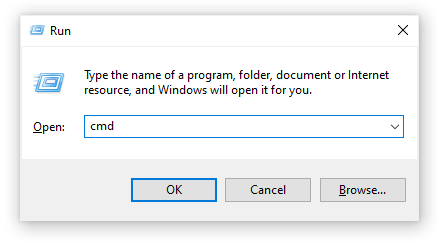
- Nếu được nhắc, hãy đảm bảo cho phép Command Prompt thực hiện các thay đổi trên thiết bị của bạn. Điều này có nghĩa là bạn có thể cần một tài khoản quản trị viên.
- Nhập lệnh sau và nhấn Enter: sfc / scannow.
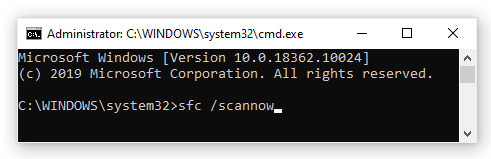
- Chờ Trình kiểm tra tệp hệ thống để hoàn tất quá trình quét máy tính của bạn. Nếu tìm thấy bất kỳ lỗi nào, bạn sẽ có thể tự động sửa chúng thông qua chính lệnh SFC, lệnh này cũng có thể sửa các lỗi liên quan.
Phương pháp 2: Sử dụng công cụ Chẩn đoán Bộ nhớ Windows
Bạn có thể thử chạy Bộ nhớ cửa sổ chẩn đoán công cụ để giải quyết các vấn đề liên quan đến quá trình Báo cáo Sự cố Windows (Werfault.exe).
Đây không phải là phương pháp đáng tin cậy nhất, nhưng một số người dùng Windows 10 đã báo cáo rằng quá trình quét có thể xác định đúng nguyên nhân và đưa ra giải pháp cần thiết.
- Sử dụng chức năng tìm kiếm (có sẵn từ thanh tác vụ của bạn hoặc bằng cách nhấn Windows + S các phím trên bàn phím của bạn,) để tìm kiếm Bộ nhớ cửa sổ chẩn đoán .
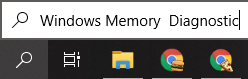
- Mở Bộ nhớ cửa sổ chẩn đoán Công cụ từ kết quả tìm kiếm.
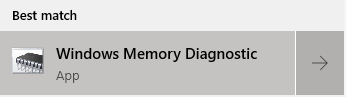
- Bấm vào Khởi động lại ngay bây giờ và kiểm tra sự cố (được khuyến nghị) . Thao tác này sẽ khởi động lại máy tính của bạn ngay lập tức, sau đó quét nó để tìm các vấn đề về bộ nhớ. Đảm bảo rằng bạn lưu các tệp của mình và không mở bất kỳ thứ gì quan trọng trước khi nhấp vào phần này.
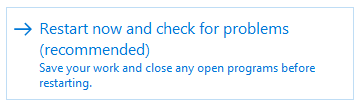
- Chờ máy tính của bạn khởi động lại . Trong khi khởi động, bạn sẽ thấy công cụ Chẩn đoán bộ nhớ Windows quét PC của bạn. Nếu phát hiện thấy bất kỳ vấn đề nào, công cụ sẽ tự động áp dụng bản sửa lỗi.
- Sử dụng máy tính của bạn để xác định xem bạn có còn gặp sự cố với quy trình Báo cáo sự cố Windows (Werfault.exe) hay không.
Phương pháp 3: Thực hiện Dọn dẹp Đĩa
Có khả năng rác chất đống trên máy tính của bạn có thể gây ra sự cố với Werfault.exe. Điều này là do chương trình liên kết với nó phản hồi chậm do các tệp rác tạm thời, dẫn đến Werfault.exe hết thời gian.
biểu tượng pin bị thiếu windows 10
tiền boa : Không phải tất cả mọi thứ sẽ bị bắt bởi công cụ Disk Cleanup, nhưng nó có thể giúp xóa hầu hết các tệp tạm thời trên máy tính của bạn. Để làm sạch kỹ lưỡng hơn, chúng tôi khuyên bạn nên sử dụng một ứng dụng như CCleaner sau khi Disk Cleanup.
Bạn có thể xóa các tệp tạm thời và rác khỏi máy tính của mình bằng tiện ích Disk Cleanup. Làm theo các bước dưới đây để thực hiện vệ sinh:
- Sử dụng chức năng tìm kiếm (có sẵn từ thanh tác vụ của bạn hoặc bằng cách nhấn Windows + S các phím trên bàn phím của bạn,) để tìm kiếm Dọn dẹp đĩa .
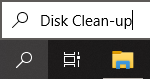
- Mở Dọn dẹp đĩa tiện ích từ các kết quả tìm kiếm phù hợp.
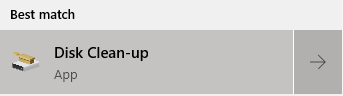
- Nếu được nhắc, hãy chọn ổ đĩa bạn muốn xóa và nhấn đồng ý . Đây phải là ổ đĩa cài đặt Windows 10.
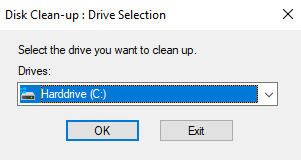
- Chờ quá trình quét hoàn tất . Quá trình này có thể mất nhiều thời gian tùy thuộc vào thông số kỹ thuật của máy tính và số lượng tệp bạn có.
- Chọn loại tệp bạn muốn xóa trong Các tệp cần xóa phần. Dưới đây là danh sách những thứ chúng tôi khuyên bạn nên dọn dẹp để giải phóng dung lượng:
- Dọn dẹp Windows Update
- Tệp Internet tạm thời
- Báo cáo lỗi Windows và chẩn đoán phản hồi
- Tệp tối ưu hóa phân phối
- Gói trình điều khiển thiết bị
- Thùng rác
- Hồ sơ tạm thời
- Hình thu nhỏ
- nhấn đồng ý và đợi cho quá trình Dọn Đĩa hoàn tất. Một lần nữa, quá trình này có thể mất nhiều thời gian. Không tắt máy tính của bạn trong quá trình này.
Phương pháp 4: Quét máy tính của bạn để tìm vi rút và phần mềm độc hại có thể có
Chúng tôi khuyên bạn nên kiểm tra phần mềm độc hại trên máy tính của mình ít nhất một lần mỗi tuần. Luôn có khả năng bạn đã nhấp vào một liên kết mờ ám hoặc tải xuống thứ gì đó có chứa các tệp độc hại. Điều này có thể không rõ ràng ngay lập tức và về lâu dài, có thể gây ra thiệt hại nghiêm trọng cho thiết bị và tệp của bạn.
Nếu một số loại phần mềm độc hại xâm nhập vào máy tính của bạn và giả mạo Werfault.exe, đó là lý do tại sao lỗi của bạn xảy ra.
Bạn có thể sử dụng Bộ bảo vệ Windows để chống lại điều này. Đây là giải pháp bảo mật mặc định của Windows 10 không gây ra sự cố và cung cấp khả năng bảo vệ cơ bản chống lại hầu hết các mối đe dọa.
Ngoài ra còn có một số lượng lớn phần mềm chống vi-rút của bên thứ ba để tải xuống, phần mềm này thường cung cấp nhiều hơn Defender. Các ứng dụng này thường cung cấp cả dịch vụ miễn phí và trả phí.
Phương pháp 5: Tắt báo cáo sự cố của Windows
Nếu không có phương pháp nào ở trên có thể khắc phục được sự cố Werfault.exe của bạn, bạn có thể thử tắt hoàn toàn Dịch vụ báo cáo lỗi của Windows. Mặc dù điều này không phải là lý tưởng, nhưng nó chắc chắn sẽ sửa được lỗi của bạn.
- Nhấn và giữ các cửa sổ trên bàn phím của bạn, sau đó nhấn R . Phím tắt này khởi chạy Chạy tiện ích.
- Viết services.msc trong trường đầu vào, sau đó nhấp vào đồng ý cái nút. Làm điều này sẽ hiển thị một cửa sổ mới có tên Dịch vụ .
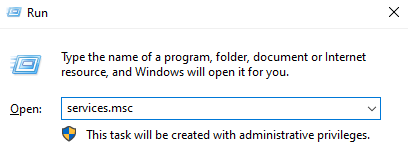
- Cuộn xuống và tìm Dịch vụ báo cáo lỗi Windows .

- Nhấp chuột phải vào Dịch vụ báo cáo lỗi Windows và lựa chọn Tính chất .
- Thay đổi loại khởi động thành Tàn tật .

- Nhấn nút Ứng dụng nút, sau đó là đồng ý cái nút.
- Khởi động lại máy tính của bạn . Thiết bị của bạn sẽ khởi động mà không cần dịch vụ Báo cáo sự cố Windows hoạt động.
Chúng tôi hy vọng bài viết này có thể giúp bạn hiểu quy trình Báo cáo sự cố Windows (Werfault.exe) là gì và cách bạn có thể giải quyết các vấn đề của nó. Nếu bạn nhận thấy rằng quá trình này lại bắt đầu ngốn CPU của bạn, vui lòng quay lại bài viết này và thử lại các phương pháp của chúng tôi!
Bạn có muốn tìm hiểu thêm về Windows 10? Bạn có cần trợ giúp để sửa bất kỳ lỗi và sự cố Windows 10 nào khác không? Bạn có thể duyệt qua phần blog chuyên dụng của chúng tôi và tìm các bài viết về mọi thứ liên quan đến hệ điều hành đột phá của Microsoft. Kiểm tra của chúng tôi hướng dẫn về werfault.exe tại đây .
Nếu bạn đang tìm kiếm một công ty phần mềm mà bạn có thể tin tưởng vì tính chính trực và các phương thức kinh doanh trung thực của nó, thì không đâu xa hơn . Chúng tôi là Đối tác được Chứng nhận của Microsoft và Doanh nghiệp được Chứng nhận của BBB quan tâm đến việc mang đến cho khách hàng trải nghiệm đáng tin cậy và hài lòng trên các sản phẩm phần mềm mà họ cần. Chúng tôi sẽ ở bên bạn trước, trong và sau khi bán hàng.
Đó là Đảm bảo giữ cho phần mềm 360 độ của chúng tôi. Bạn đang chờ đợi điều gì? Gọi cho chúng tôi ngay hôm nay trên +1 877 315 1713 hoặc gửi email tới sales@softwarekeep.com. Ngoài ra, bạn có thể liên hệ với chúng tôi qua Trò chuyện trực tiếp .